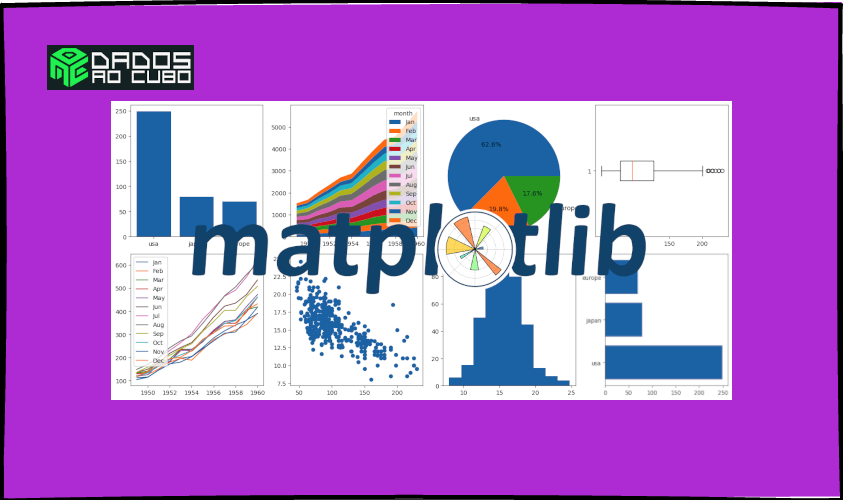Fala galera do mundo dos dados! A linguagem Python é muito utilizada para análise de dados. 📊🚀🎲3️⃣📈. Aqui vou mostrar como criar visualização de dados com Matplotlib Python, umas das 5 libs apresentadas no artigo bibliotecas para visualização de dados em Python.
Você vai aprender a gerar os principais gráficos para visualização de dados com Matplotlib:
- Gráfico de Barra
- Gráfico de Linha
- Gráfico de Área
- Gráfico de Pizza
- Gráfico de Dispersão
- Gráfico de Caixa
- Gráfico Histograma
E então chegou a hora de criar as visualizações de dados ao cubo. Para começar faremos a carga das bases de dados para utilizar nas visualizações.
Bases de Dados para Visualização
Primeiramente precisamos da base de dados, e utilizaremos conjuntos de dados disponíveis na biblioteca Seaborn. O ideal para você praticar, é utilizar também outros conjuntos de dados. Você pode conseguir conjuntos de dados facilmente em plataformas como o Kaggle ou o Dados Abertos.
Aqui utilizaremos duas bases de dados, o primeiro é o conjunto de dados mpg. Que contém informações sobre carros. A importação é feita com o código Python abaixo.
# base de dados de carros
mpg = sns.load_dataset('mpg')
mpg.head(2)Na imagem abaixo um exemplo dos dados carregados.

O segundo é o conjunto de dados flights. Que contém informações sobre voos ao longo dos anos. O código Python abaixo fará a importação.
# base de dados de voos
flights = sns.load_dataset('flights')
flights.head(2)Confere os primeiros registros dos dados na imagem abaixo.
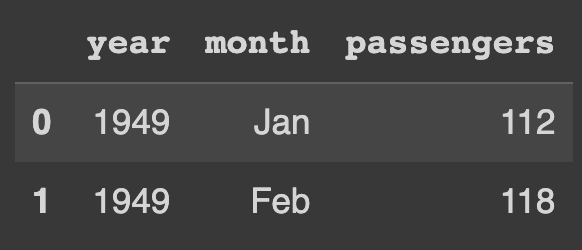
Com os dados carregados podemos partir para a construção dos gráficos.
Gráfico de Barra Matplotlib
O primeiro exemplo com o Matplotlip é com o gráfico mais tradicional e conhecido por todos, o gráfico de barras. O código Python abaixo mostra como criar um gráfico de barras com o Matplotlib.
xbar = mpg['origin'].value_counts().index ybar = mpg['origin'].value_counts().values plt.bar(xbar,ybar) plt.show()
A função bar é responsável pela criação e a função show pela exibição em tela. Confere o gráfico de barras gerado na imagem abaixo.
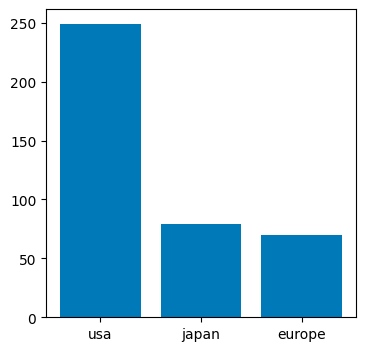
Do gráfico de barras, vamos ao gráfico de linhas.
Gráfico de Linha Matplotlib
É hora do gráfico de linha com o Matplotlip, utilizado para analisar dados ao longo do tempo. Antes de gerar o gráfico fazermos um pivot dos dados com o código abaixo.
flights_pivot = flights.pivot('year', 'month', 'passengers')O código Python abaixo mostra como criar um gráfico de linha com o Matplotlib.
xline = flights_pivot.index yline = flights_pivot.Jan plt.plot(xline, yline) plt.show()
Plot é a função que cria o gráfico de linha. Confere o resultado na imagem abaixo.
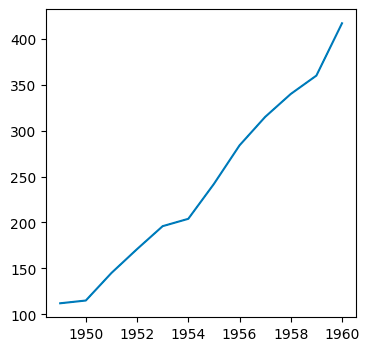
Na sequência algumas dicas para gráficos de linhas com o Matplotlib.
Dicas Gráfico de Linha Matplotlib
Essas dicas podem te ajudar a evoluir a sua visualização de dados:
- Como colocar várias linhas em um mesmo gráfico? Basta executar a função plot para cada linha necessária, e ao final utilizar a função show para exibir.
- Como colocar legenda no gráfico? Incluir o parâmetro label e utilizar a função legend.
Foram aplicadas essas dicas no código Python abaixo.
for m in flights.month.unique(): xline = flights_pivot[m].index yline = flights_pivot[m].values plt.plot(xline, yline, label=m) plt.legend() plt.show()
Olha o resultado do gráfico de linhas.
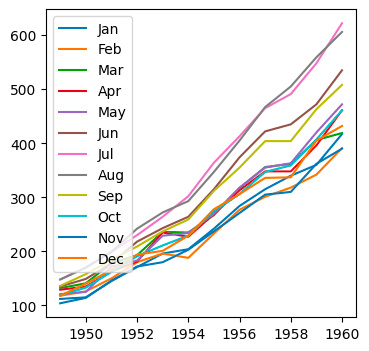
Ficou bem interessante em?! Agora vamos transformar as linhas em áreas.
Gráfico de Área Matplotlib
Similar ao gráfico de linha, o gráfico de área traz além da evolução ao longo do tempo, a proporção de cada elemento em relação ao todo. Com o código a seguir será produzido o gráfico de área.
plt.stackplot(flights_pivot.index,
flights_pivot['Jan'],
flights_pivot['Feb'],
flights_pivot['Mar'],
flights_pivot['Apr'],
flights_pivot['May'],
flights_pivot['Jun'],
flights_pivot['Jul'],
flights_pivot['Aug'],
flights_pivot['Sep'],
flights_pivot['Oct'],
flights_pivot['Nov'],
flights_pivot['Dec'],
labels=['Jan','Feb','Mar','Apr','May','Jun',
'Jul','Aug','Sep','Oct','Nov','Dec'])
plt.legend(title='month')
plt.show()A imagem abaixo é o resultado do gráfico de área, onde a função stackplot gera esse tipo de gráfico.
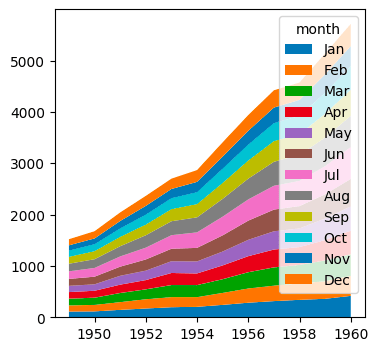
Seguimos da área até uma pizza!!!
Gráfico de Pizza Matplotlib
Agora o gráfico mais amado e odiado. Alguns repudiam a utilização desse tipo de gráfico, eu prefiro o bom senso de quando utilizar (caso não tenha outro jeito 😁), então use com moderação. Mas caso precise, o código Python abaixo irá te auxiliar.
valores_pie = mpg['origin'].value_counts().values sabores_pie = mpg['origin'].value_counts().index plt.pie(valores_pie, labels=sabores_pie) plt.show()
E esse é o seu resultado! A pizza é toda sua.
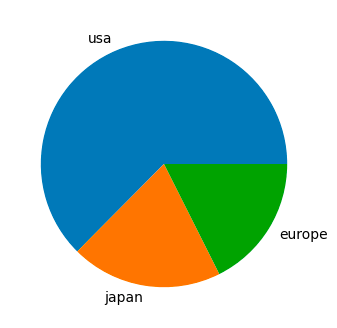
Algumas dicas para a pizza ficar mais gostosa com o Matplotlib.
Dicas Gráfico de Pizza Matplotlib
Para evoluir a sua visualização de dados segue algumas dicas:
- Como colocar rótulos no gráfico de pizza? Basta adicionar o parâmetro autopct com a formatação desejada.
A pizza com a dica no código Python abaixo.
valores_pie = mpg['origin'].value_counts().values sabores_pie = mpg['origin'].value_counts().index plt.pie(valores_pie, labels=sabores_pie, autopct='%1.1f%%') plt.show()
Observe como já temos uma melhor visualização das informações da pizza.
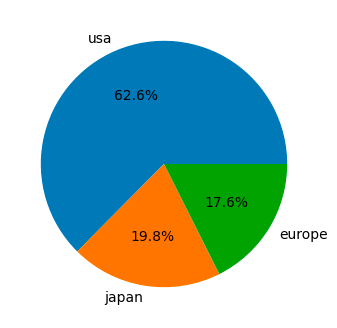
Da pizza à dispersão! 🎲
Gráfico de Dispersão Matplotlib
Aqui vamos a uma análise bivariada, ou seja, analisando duas variáveis. A ideia é entender como as variáveis se relacionam, e se existe uma correlação entre elas. Para tal visual temos o código abaixo.
xscatter = mpg['horsepower'] yscatter = mpg.acceleration plt.scatter(xscatter, yscatter) plt.show()
Na sequência o resultado da função scatter, com o visual do gráfico de dispersão.
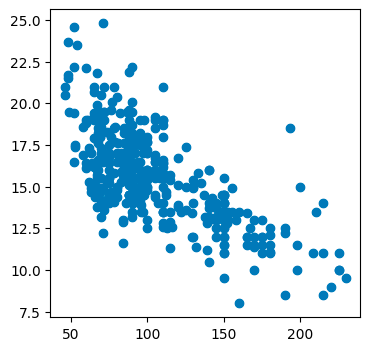
Da dispersão dos dados aos outliers com gráfico de caixa.
Gráfico de Caixa Matplotlib
Além de apontar os outliers, é importante para entender a distribuição dos dados através dos quartis representados no gráfico de caixa. Com o código Python a seguir temos o gráfico de caixa.
plt.boxplot(mpg.dropna().horsepower, vert=False) plt.show()
A imagem do gráfico de caixa abaixo é gerado com a função boxplot.
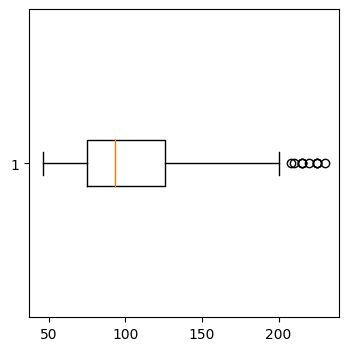
Da distribuição da caixa, para a distribuição do histograma.
Gráfico de Histograma Matplotlib
Em busca da distribuição normal! É uma curva simétrica, unimodal com forma de sino. Ela é a principal distribuição e mais utilizada para modelar fenômenos naturais. O histograma ajuda o analista a entender o comportamento da distribuição dos dados. Para gerar esse tipo de gráfico temos o código Python abaixo.
plt.hist(mpg['acceleration']) plt.show()
Na imagem abaixo temos um exemplo do gráfico de histograma gerado pelo código acima.
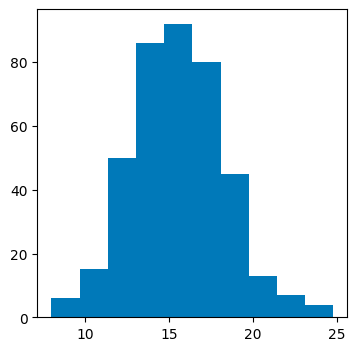
E então, estes são os principais gráficos para visualização de dados com Matplotlib Python que vão ajudar e muito na construção do seu dataviz. Na sequência, teremos outras bibliotecas para visualização de dados em Python. Não perca os próximos conteúdos! Então, fica ligado aqui nas novidades com a nossa Newsletter. Um abraço e até a próxima!!!
Conteúdos ao Cubo
Se você curtiu o conteúdo, aqui no Dados ao Cubo tem muito mais. Então, deixo algumas sugestões de conteúdos que você pode gostar. Sempre falando sobre o mundo dos dados!
- Modelos de Machine Learning com Scikit-Learn
- Importar CSV no PostgreSQL com o DBeaver
- BI do Problema ao Dashboard
- API com Python, o Céu é o Limite!
- Extrair Texto de Vídeo com Python
- Time de Dados na Prática
- Leitura de Textos com Emoji
- Estruturas de Dados em Python
Finalizo com um convite para você ser Parceiro de Publicação Dados ao Cubo e escrever o próximo artigo, compartilhando conhecimento para toda a comunidade de dados.

Apaixonado por dados e tecnologia ❤️ , criando soluções com dados 📊 📈 , desde 2015, sempre buscando tornar os processos orientados! Com formação em Engenharia da Computação 💾 , MBA Gestão da Informação e Business Intelligence e Especialização em Data Science.
Também atuo como professor na área de dados. Nas horas vagas crio modelos de Machine Learning 🤖 com Python em desafios do Kaggle e escrevo no Dados ao Cubo sobre o mundo dos dados 🎲 !
Compartilhando conhecimentos sempre 🚀